
Les paysagistes aiment travailler avec des filtres dégradés qui permettent d’avoir une expo parfaite aussi bien pour le sol que pour le ciel dans un paysage.
Sans filtre dégradé on se retrouve souvent soit avec un sol bien exposé mais un ciel trop clair, ou l’inverse, un sol très sombre et un ciel bien exposé. Donc pour remédier à cela on peut s’équiper de filtres dégradés. La marque la plus réputée est Lee Filters. On trouve également des filtres dégradés chez Hitech et Cokin.

Il existe différents filtres dégradé, soft ou hard (dégradé plus ou moins prononcé) ainsi que des filtres plus ou moins forts (de 0.6 à 1.2). L’inconvénient majeur de ce système c’est surtout le prix, un ensemble porte filtres et quelques dégradés font vite exploser la facture. Comptez une centaine d'euros pour un filtre dégradé chez Lee.
Si vous n’avez pas les moyens de vous payer un ensemble complet de filtres dégradés il existe une méthode assez simple à mettre en place qui permet de simuler ces filtres sous Photoshop.
Il suffit tout simplement sur le terrain de prendre deux photos à deux expositions différentes. Une exposée pour le ciel et une exposée pour le sol. Et évidemment deux photos prises avec un cadrage identique, le trépied est donc ici obligatoire… voyons tout ceci en détails.
Pour cette photo prise en Bretagne à Belle Ile en Mer j’ai juste utilisé un filtre Hoya ND400 pour avoir une pose longue. Sans filtre dégradé le ciel est magnifique mais le sol se retrouve dans le noir complet.
J’ai donc pris une photo en exposant pour le ciel :

Et une exposée pour le sol :

J’ouvre mes deux images sous Photoshop.
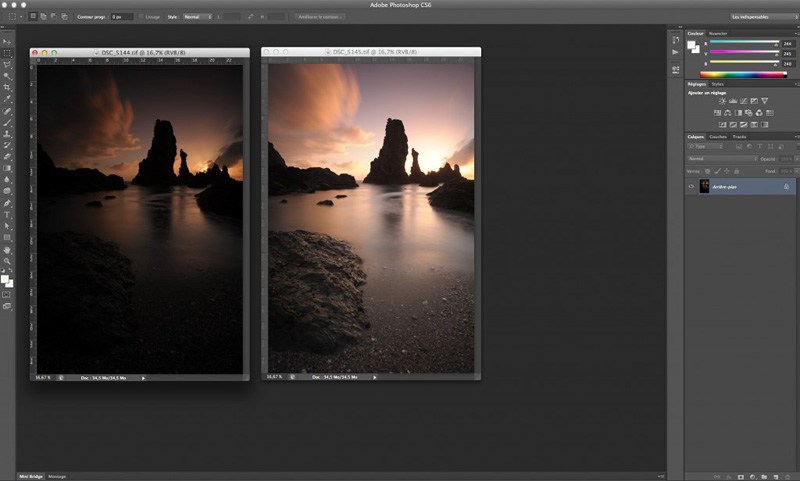
Ici on va « copier » et « coller » l’image la plus sombre (sous-exposée) sur l’image la plus claire. Un calque 1 est apparu dans la palette des calques :
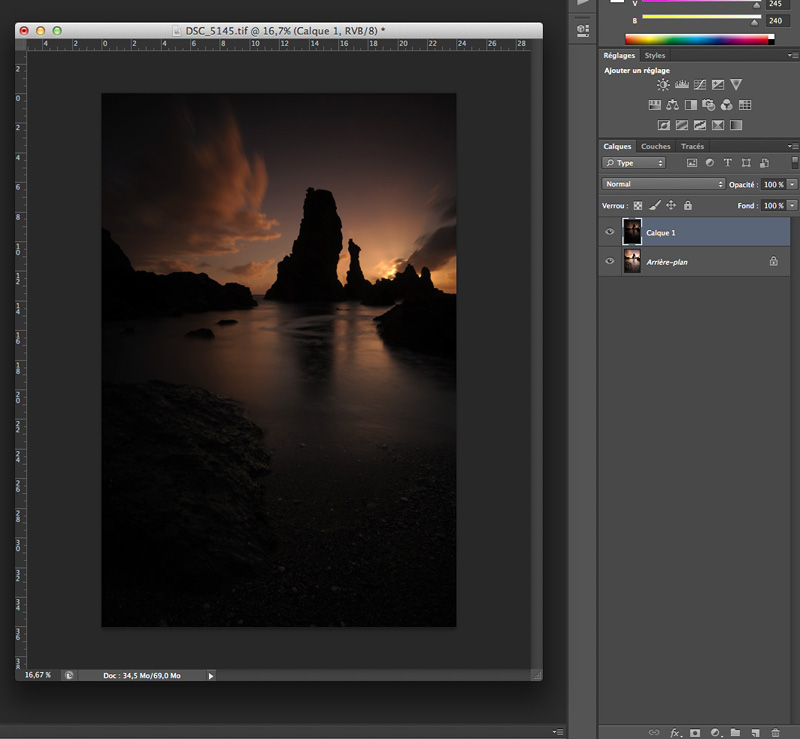
Dans la palette des calques on va « ajouter un masque de fusion » en cliquant sur la petite icone (entourée en rouge) :
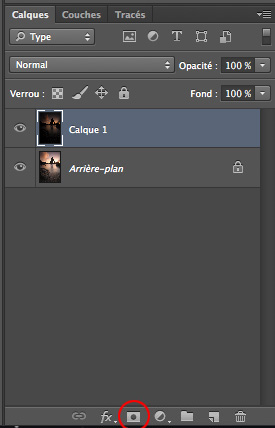
Et voici ce qui apparait sur le calque 1 :
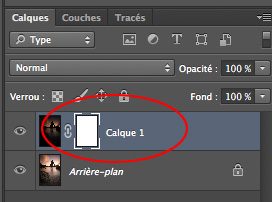
Maintenant on va utiliser l’outil dégradé qui se trouve dans la palette des outils :
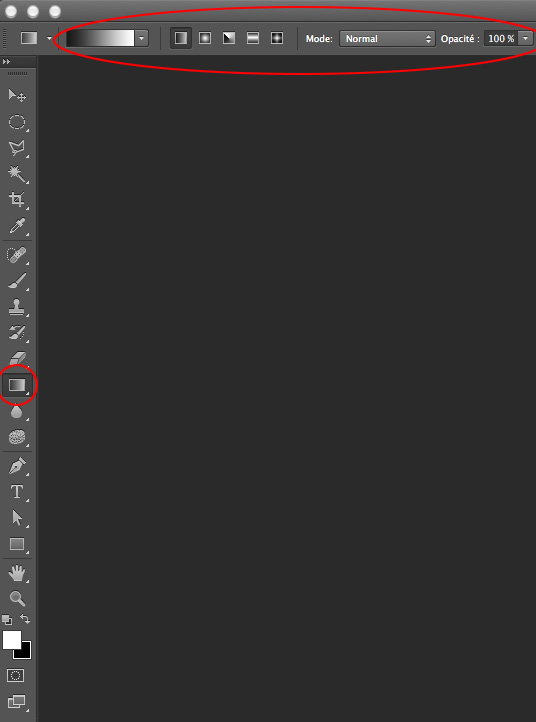
Choisissez un dégradé du noir vers le blanc, c’est ce dégradé qui va simuler un filtre. Laissez les options en mode normal et 100%.
Ensuite sur le calque 1 (l’image sombre) tracez via l’outil dégradé un trait qui part du bas vers le haut. En restant appuyé sur la touche « maj » vous ferez un trait bien droit.
Et voici ce que ça donne :
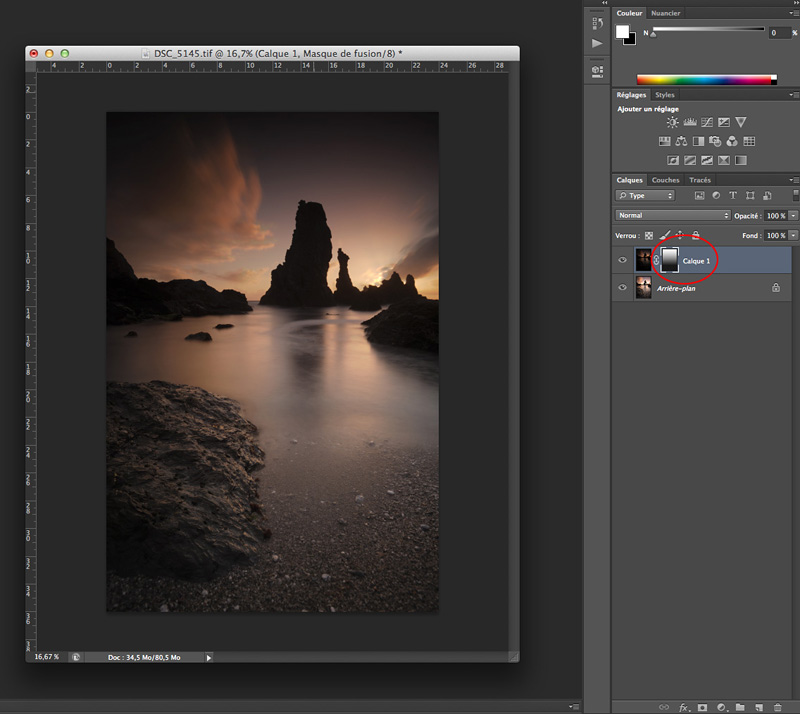
Au lieu de partir du bas de l’image vous pouvez également tracer le trait à partir du centre. De cette façon le bas de l’image ne sera pas affecté par le dégradé.

Il ne vous reste plus qu’à aplatir l’image dans le menu déroulant de la palette calques :
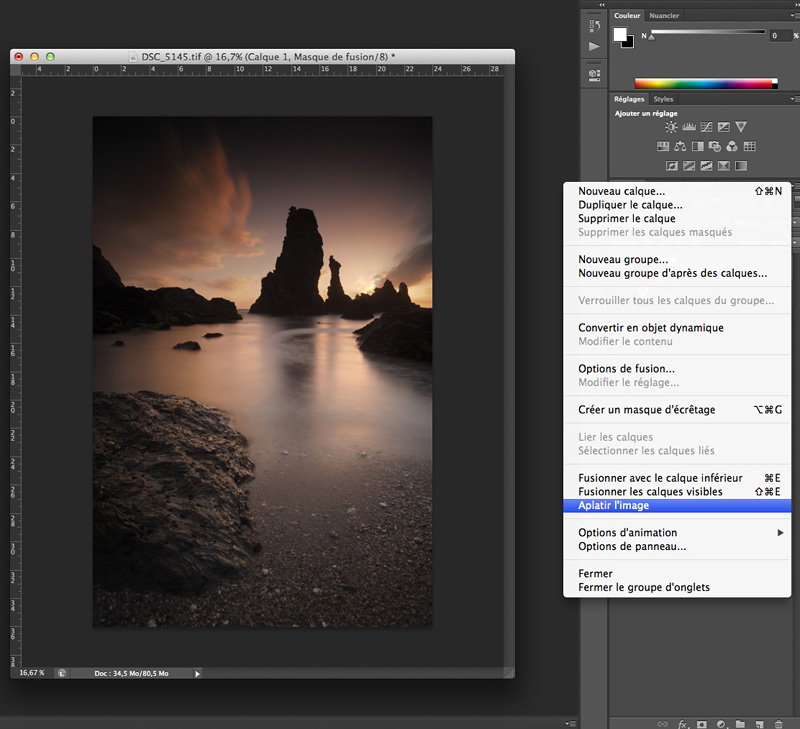
Et voici une image avec un sol non bouché et un ciel bien présent. Sur cette image brute vous pouvez maintenant effectuer les corrections classiques comme la saturation ou même des retouches par zones.

Cette méthode nécessite donc de prendre deux photos sur le terrain alors qu’avec un système de filtres vous aurez directement une image exploitable. Personnellement j’utilise souvent cette méthode car je possède qu’un seul filtre dégradé les soft 0.9 qui ne suffit pas toujours en cas de fort contraste (contre-jour). Voilà j’espère que cet article vous sera utile, à vous de jouer maintenant.